Jestem użytkownikiem MacBooka i wykorzystuję swoje urządzenie do wielu rzeczy. Używam go do oglądania filmów, edycji zdjęć, tworzenia dokumentów i wykonywania obliczeń na arkuszach. Ostatnio, moje aplikacje uległy awarii cały czas. Niektóre osoby powiedziały mi, że powodem mogą być zepsute preferencje systemowe. Jakie są te preferencje systemowe na komputerze Mac i jak to naprawić Preferencje systemu Mac?
~ Użytkownik Maca
Spis treści: Część 1. Co to są Preferencje systemowe na Macu?Część 2. Jak korzystać z Preferencji systemowych na komputerze Mac?Część 3. Jak naprawić preferencje systemowe na moim Macu?Część 4. Wniosek
Ludzie też czytali:Jakie są wymagania systemowe dla OS X Yosemite?Jak usunąć pliki dziennika systemu na komputerze Mac
Część 1. Co to są Preferencje systemowe na Macu?
Więc to, co jest Preferencje systemowe na urządzeniu Mac? Dlaczego są tak ważne. Cóż, preferencje systemu Mac to w rzeczywistości pliki, które służą do przechowywania parametrów lub reguł, które wskazują aplikacjom, co powinny zrobić, aby działały poprawnie. Te pliki preferencji znajdują się w zawartości każdej posiadanej aplikacji.
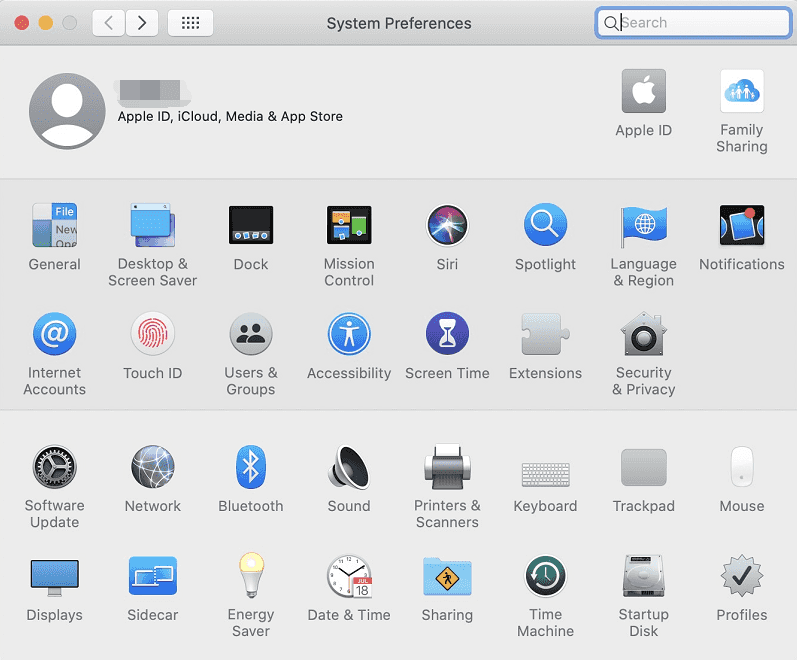
Część 2. Jak korzystać z Preferencji systemowych na komputerze Mac?
Preferencje systemowe Mac można zobaczyć w folderze Aplikacje, dzięki czemu można je otworzyć z tej części, tak jak każdą inną aplikację na komputerze. Gdy znajdziesz się w Preferencjach systemowych, możesz po prostu wybrać okienko lub narzędzie, aby zmodyfikować ustawienia dla tej konkretnej kategorii.
Ogólnie rzecz biorąc, jeśli chcesz korzystać z Preferencji systemowych Mac, po prostu musisz je uruchomić i wybrać kategorię, którą chcesz zmodyfikować. W oknie tej kategorii musisz zmodyfikować żądane ustawienia i zapisać wprowadzone zmiany. Poniżej znajdują się niektóre panele lub kategorie, które można zobaczyć w Preferencjach systemowych:
Panel ogólny służy do zmiany ustawień, takich jak kolor menu, podświetleń, okien i przycisków. Pozwala ci to nawet wybierz domyślną przeglądarkę jakiego oczekujesz od swojego komputera. The Panel bezpieczeństwa i prywatności służy do modyfikowania hasła logowania i daje możliwość wyboru aplikacji, które mogą uzyskać dostęp do danych osobowych.
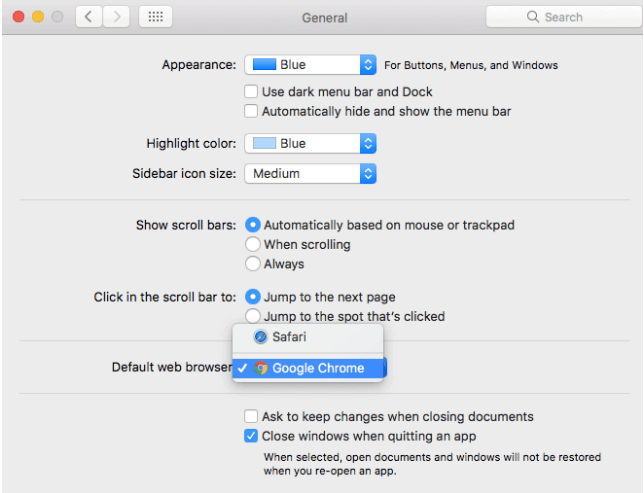
Okienko powiadomień pozwala kontrolować, które aplikacje mogą wyświetlać powiadomienia. Możesz także dostosować sposób wyświetlania powiadomień na komputerze. Okienko Spotlight pozwala wykluczyć określone foldery z wyszukiwania w Spotlight. Możesz także zmodyfikować skrót, którego powinieneś użyć, aby otworzyć wspomniane narzędzie.
Możesz użyć Panel klawiatury w celu umożliwienia komputerowi automatycznej naprawy błędów typograficznych. Służy również do modyfikowania skrótów klawiaturowych i konfigurowania dyktowania, umożliwiając mówienie do komputera zamiast wpisywania lub klikania instrukcji.
Preferencje systemowe Mac zawierają również plik Okienko drukarek i skanerów umożliwiając wybór drukarek podłączonych do komputera. The Panel kont internetowych można wykorzystać w celu dodania kont e-mail i kont w mediach społecznościowych do konta użytkownika systemu macOS.
Okienko udostępniania służy do udostępniania różnych usług i danych z komputera z systemem macOS na innym komputerze. Te urządzenia muszą znajdować się w tej samej sieci, aby umożliwić udostępnianie. Na przykład możesz modyfikować ustawienia udostępniania drukarki, udostępniania ekranu i udostępniania plików.
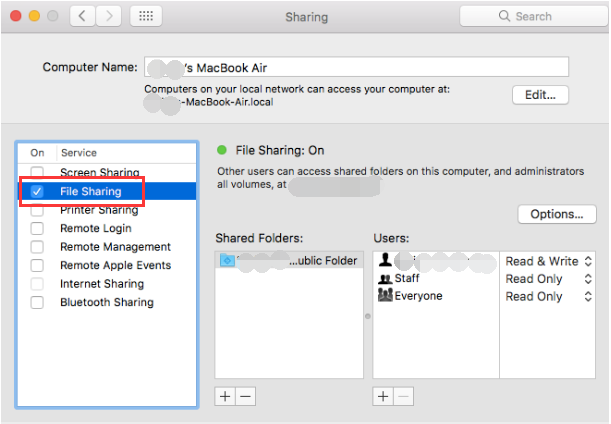
Okienko Użytkownicy i grupy w Preferencjach systemowych Mac służy do zarządzania elementami logowania na komputerze. Na przykład, jeśli nie chcesz, aby aplikacje logowały się automatycznie, możesz to zrobić za pomocą tej kategorii ustawień. Ponadto możesz zmieniać zdjęcia, uprawnienia i hasła do kont na komputerze Mac.
Siri Pane można użyć do zmiany ustawień asystenta. Jeśli chcesz, możesz zmienić głos Siri. Pozwala również wybrać wejście mikrofonowe i skrót klawiaturowy dla Siri. The Panel kontroli rodzicielskiej można wykorzystać do ograniczenia tego, co dzieci mogą zaimplementować na komputerze Mac.
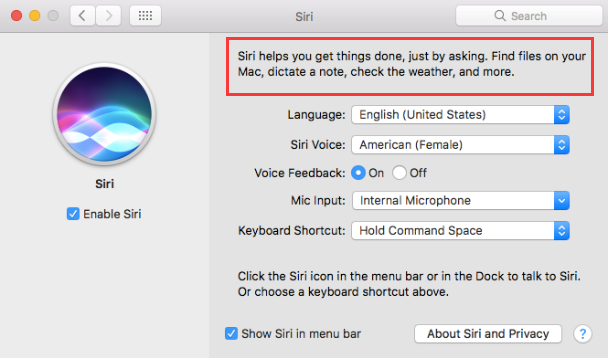
Inne kategorie preferencji systemowych Mac obejmują wygaszacz pulpitu i ekranu, kontrolę misji, język i region, wyświetlacze, mysz, gładzik, dźwięk, dysk startowy, oszczędzanie energii, iCloud, App Store, sieć, Bluetooth, rozszerzenia, datę i godzinę, wehikuł czasu, Ułatwienia dostępu i Flash Player. Tych paneli lub kategorii można używać do modyfikowania ustawień związanych z tą klasyfikacją.
Dlaczego Preferencje systemowe Mac nie odpowiadają?
Ale co się stanie, jeśli twoje pliki preferencji zostaną uszkodzone? Cóż, te pliki nie są odporne na uszkodzenie. Czasami można je złamać. Przyczyny tego są różne. Należą do nich między innymi awarie aplikacji, nieoczekiwane przerwy w dostawie prądu i uszkodzenie dysku twardego.
Jak więc naprawić te zepsute preferencje systemowe? Musimy usunąć pliki w preferencjach systemowych, aby zwolnij miejsce na lepsze działanie aplikacji. Gdy następuje czyszczenie tych plików preferencji, umożliwia aplikacji sformułowanie nowego pliku preferencji z ustawieniami domyślnymi. Dzięki temu Twoja aplikacja znów będzie działać płynnie.
Część 3. Jak naprawić preferencje systemowe na moim Macu?
Gdzie są Preferencje systemowe na komputerze Mac?
Jak zlokalizować pliki preferencji systemu Mac? Cóż, te pliki preferencji są przechowywane w tej lokalizacji: [Your Home Folder]/Library/Preferences. Najczęściej nazywają się tak: com.[name of the software vendor].[name of the application].plist
Jeśli określona aplikacja nie działa poprawnie, możesz zlokalizować jej konkretny plik preferencji znajdujący się we wspomnianym powyżej folderze. Następnie możesz po prostu usunąć go ręcznie. Ale zanim to zrobisz, powinieneś wykonać kopię zapasową tego pliku preferencji.
Po ponownym uruchomieniu aplikacja utworzy również nową wersję swoich plików preferencji. Ta nowa wersja będzie miała ustawienia domyślne. Nie będzie działać zgodnie z planem. Jeśli tak się nie stanie, musisz ponownie umieścić uszkodzony plik preferencji.
Jak usunąć pliki plist na komputerze Mac?
Jeśli chcesz usunąć niepotrzebne pliki z preferencji systemu Mac (lub nawet pliki preferencji, które powodują problemy z twoją aplikacją), zaznacz /Library/Preferences. To jest folder systemowy:
- Premiera Finder.
- Przytrzymaj
Command + Shift + G. - Typ
/Library/Preferences. - Usuń pliki, które zobaczysz w tej lokalizacji.
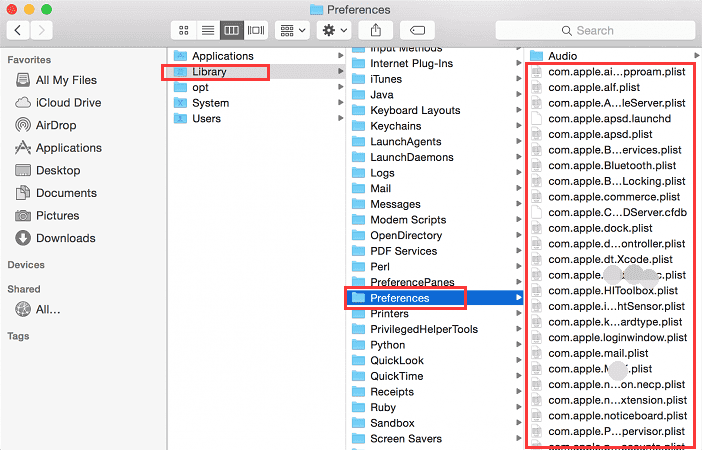
Uwaga: Pliki w podanej wcześniej lokalizacji są bardzo ważne. Możesz usunąć ważne pliki, które są niezbędne do prawidłowego funkcjonowania systemu. Najlepiej używać iMyMac, aby uniknąć usuwania ważnych plików.
Najłatwiejszy sposób na usunięcie plików preferencji systemowych na komputerze Mac
Usuwanie plików Preferencji systemowych komputera Mac jest łatwe, jeśli używasz narzędzia takiego jak iMyMac PowerMyMac.
Oto jak używać PowerMyMac do czyszczenia plików Preferencji systemowych komputera Mac:
- Pobierz program z jego oficjalnej strony internetowej.
- Uruchom oprogramowanie na urządzeniu Mac. Lewa strona ekranu głównego wyświetli wszystkie funkcje, które PowerMyMac może dla Ciebie zrobić.
- Wybierz moduł o nazwie „Junk Cleaner”.
- Naciśnij przycisk SKANUJ, aby rozpocząć proces skanowania. Poczekaj chwilę, aż zostaną wyświetlone wszystkie niepotrzebne pliki. PowerMyMac wyświetli niepotrzebne pliki w różnych kategoriach, takich jak pamięć podręczna aplikacji, pamięć podręczna poczty e-mail, pamięć podręczna zdjęć, dzienniki systemowe, pamięć podręczna systemu itp.
- Wybierz kategorię i wyświetl podgląd plików w tej kategorii. Wybierz kategorie i określone pliki (w tej kategorii), które chcesz wyczyścić.
- Naciśnij przycisk o nazwie CLEAN, aby rozpocząć proces czyszczenia.
- Zaczekaj, aż wybrane pliki zostaną wyczyszczone. Pliki te zostaną oznaczone jako Zero KB. Foldery odtworzone automatycznie nie będą oznaczone jako takie.

Poniżej znajdują się zalety i cechy tego narzędzia:
1. Funkcja jednym kliknięciem - Oznacza to, że jednym kliknięciem możesz po prostu wykonać pełne skanowanie komputera Mac. Możesz także wyczyścić całe urządzenie Mac jednym kliknięciem.
2. Potężny - Może wykonać kompleksowe skanowanie całego komputera Mac. Każdy stan komputera Mac można sprawdzić, w tym stan pamięci, procesora, dysku i baterii.
3. Selektywny - Kompleksowo skanuje urządzenie i wyświetla wyniki na liście. Możesz wybrać metodę wyświetlania według określonej funkcji, takiej jak między innymi czas i rozmiar. Możesz wyświetlić podgląd każdego elementu i wybrać te, które chcesz usunąć, jeśli chcesz. Masz kontrolę nad wszystkim.
4. Free Trial - Możesz wypróbować PowerMyMac za pierwsze 500 MB danych. Będziesz mógł doświadczyć jego funkcji bez wydawania pieniędzy z kieszeni.
Część 4. Wniosek
Pliki preferencji systemowych Mac to pliki, które wskazują, jak powinna działać dana aplikacja. Są one bardzo ważne w funkcjonowaniu Twoich aplikacji. Jednakże. czasami mogą być zepsute lub uszkodzone. Kiedy tak się stanie, należy je naprawić, czyszcząc je. Możesz to zrobić ręcznie, ale ta metoda jest w rzeczywistości niebezpieczna, ponieważ możesz usunąć ważne pliki systemowe.
Najlepszym sposobem naprawy plików preferencji systemowych Mac jest użycie narzędzia. Polecamy iMyMac PowerMyMac aby wyczyścić pliki preferencji systemowych i utworzyć je ponownie. W ten sposób Twoja aplikacja będzie działać poprawnie (a nawet najlepiej).



